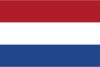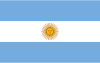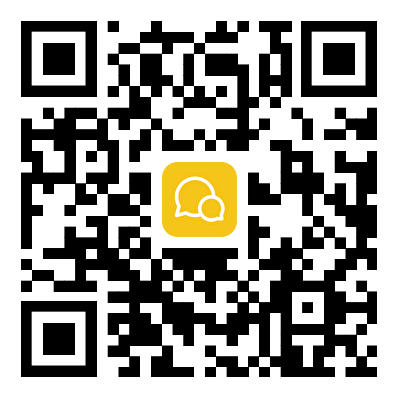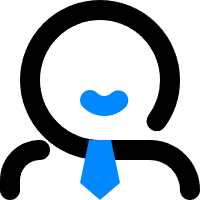服务器屏幕显示乱码或花屏的排查步骤
在服务器的日常使用过程中,屏幕显示乱码或花屏是较为常见的问题,这不仅会影响工作效率,还可能暗示着系统存在潜在故障。以下是一系列排查步骤,助您解决此类困扰。
检查硬件连接
首先,要确保显示器与服务器主机之间的连接线缆牢固可靠。使用的是VGA、HDMI还是DisplayPort线缆,都要仔细检查两端的接口是否松动。例如VGA接口,若连接不紧,可能会导致信号传输不稳定,进而出现显示异常。可以轻轻插拔线缆,再重新启动服务器,看显示情况是否改善。
另外,还要检查显示器本身。尝试将其连接到其他正常工作的设备上,若在其他设备上显示正常,那么问题很可能出在服务器端;反之,则可能是显示器本身的故障,需要进一步维修或更换。
更新显卡驱动
显卡驱动对于服务器的显示输出起着关键作用。过时或损坏的驱动程序可能引发屏幕显示问题。通过操作系统自带的设备管理器,找到显卡设备,查看其驱动版本。若发现驱动版本较旧,可以前往显卡制造商的官方网站,如NVIDIA或AMD,下载对应型号的最新驱动程序。
下载完成后,按照安装向导的提示进行安装。安装过程中需注意,关闭与显卡相关的其他程序,以免干扰安装。安装完成后,重新启动服务器,看显示问题是否得到解决。
检查系统设置
在某些情况下,系统显示设置的异常也会导致屏幕乱码或花屏。进入操作系统的显示设置界面,查看分辨率、刷新率等参数是否被意外修改。过高的分辨率或刷新率可能超出显示器的承受范围,从而出现显示异常。
将分辨率和刷新率调整至显示器支持的合理范围。例如,常见的1920×1080分辨率适用于大多数普通显示器,刷新率可设置为60Hz。调整完成后,观察屏幕显示是否恢复正常。
排查软件冲突
近期安装的软件也可能与显卡驱动或系统产生冲突,导致屏幕显示问题。可以通过安全模式启动服务器,看屏幕显示是否正常。如果在安全模式下显示正常,那么可能是某个第三方软件引起的冲突。
逐一卸载近期安装的软件,每次卸载后重新启动服务器,检查显示是否恢复正常。这样可以逐步排查出引起冲突的软件,将其卸载后即可解决问题。
如果以上步骤都无法解决问题,那么可能是硬件故障,如显卡本身损坏。此时,建议联系专业的技术支持人员进行进一步检测和维修。129云提供高性能云服务器,支持灵活的资源扩展,无论是网站托管、数据存储还是大数据分析,都能为您提供稳定可靠的服务。若您在使用服务器过程中遇到类似问题,也可立即访问我们的官网了解更多关于129云服务器的信息,或者点击联系我们的售前客服获取帮助。